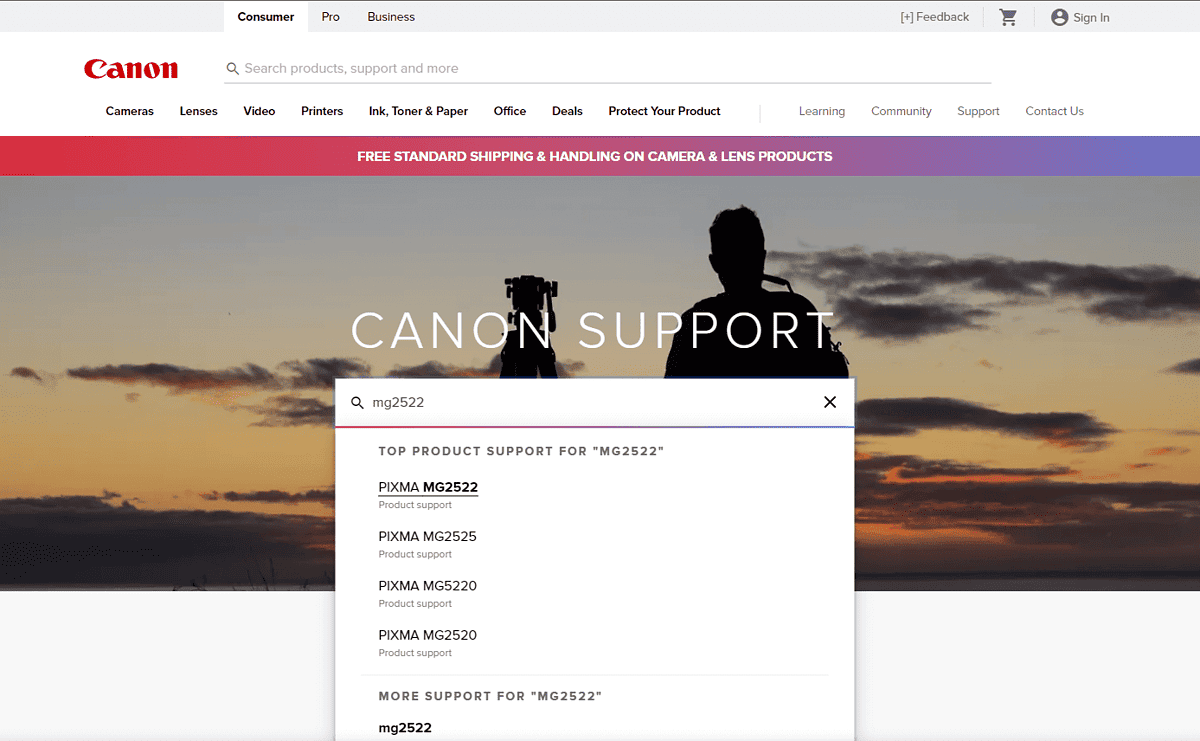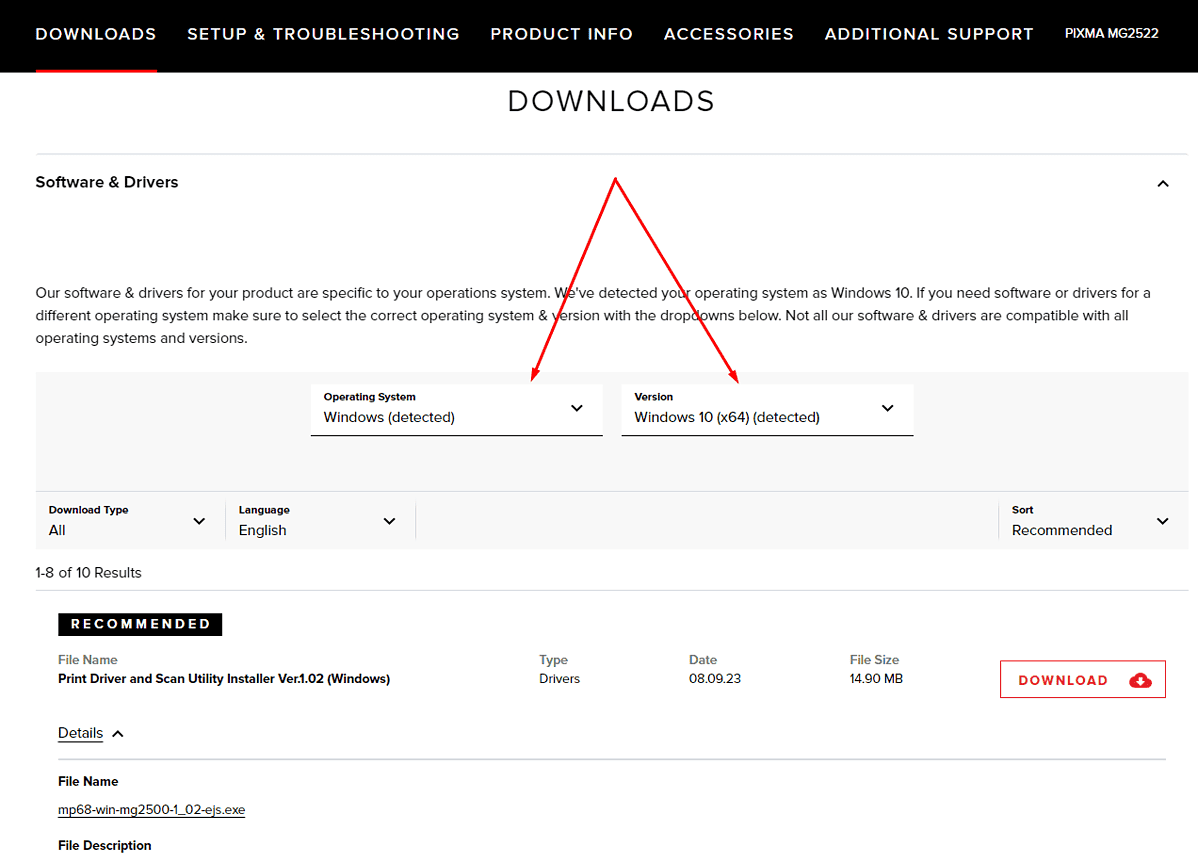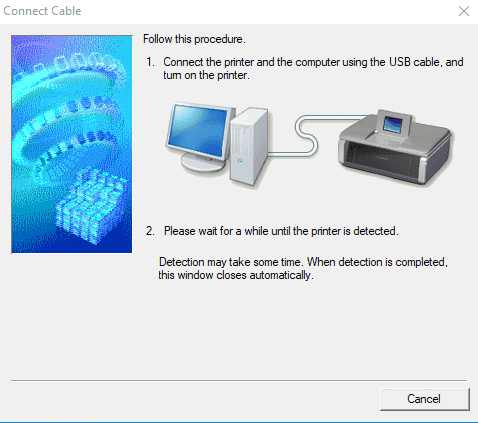Canon PIXMA MG2522-stuurprogramma - Hoe u het correct downloadt en installeert
5 minuut. lezen
Bijgewerkt op
Lees onze openbaarmakingspagina om erachter te komen hoe u MSPoweruser kunt helpen het redactieteam te ondersteunen Lees meer

Het ervaren van technische problemen met uw Canon PIXMA MG2522-printer kan frustrerend zijn, vooral als deze niet meer reageert of regelmatig crasht. Vaker wel dan niet zijn deze problemen te wijten aan verouderde of onjuiste printerstuurprogramma's. Ik heb meer printers geïnstalleerd dan ik kan tellen, dus laat me je helpen door uit te leggen hoe je het Canon MG2522-stuurprogramma downloadt en installeert, zodat je printer naadloos met je computer functioneert.
Hoe u uw Canon MG2522-stuurprogramma kunt downloaden
Er zijn twee primaire methoden om uw Canon MG2522-stuurprogramma bij te werken: automatisch en handmatig.
De automatische methode wordt aanbevolen vanwege de eenvoud en het gemak, vooral als u niet zeker bent van uw computervaardigheden. De handmatige methode, hoewel meer praktisch, geeft u controle over de specifieke stuurprogramma's die u installeert.
Daarom behandel ik beide – zowel voor beginners als voor professionals.
Oplossing 1: handmatige driverupdate
Als u de voorkeur geeft aan een directere aanpak, is het handmatig bijwerken van uw stuurprogramma een haalbare optie:
- Bezoek de officiële Canon-ondersteuningspagina:
- Ga naar de ondersteuningswebsite van Canon en gebruik de zoekfunctie om uw printermodel te vinden.
- Selecteer uw besturingssysteem om compatibiliteit te garanderen met het stuurprogramma dat u gaat downloaden.
- Download het stuurprogramma:
- Zoek naar het MG2522-stuurprogramma, dat mogelijk onder het MG2500-model wordt vermeld, omdat deze dezelfde stuurprogramma's delen.
- Klik op “DOWNLOAD” naast de driverlijst, zodat u zeker weet dat u de meest recente versie selecteert voor optimale prestaties.
- Installeer het stuurprogramma:
- Open het gedownloade bestand en volg de instructies op het scherm van de installatiewizard.
- Tijdens de installatie moet u mogelijk akkoord gaan met de voorwaarden, een installatietype kiezen en uw printer aansluiten wanneer daarom wordt gevraagd.
3. Voltooi de installatie:
-
- Ga verder met de installatiestappen tot voltooiing.
- Eenmaal geïnstalleerd, start u zowel uw computer als uw printer opnieuw op.
- Druk een testpagina af om de functionaliteit van de printer te bevestigen.
Oplossing 2: automatische stuurprogramma-update
De automatische update is een eenvoudig proces dat minimale inspanning vereist:
- Gebruik een stuurprogramma-updatetool:
- Installeer een stuurprogramma-updatetool zoals Outbyte.
- Voer het hulpprogramma uit en start een systeemscan om eventuele problematische stuurprogramma's te detecteren.
- De software kan automatisch de juiste versies van verouderde of ontbrekende stuurprogramma's downloaden en installeren.
- Om het Canon MG2522-stuurprogramma specifiek bij te werken, selecteert u de knop “Update” ernaast.
- Start uw apparaten opnieuw op:
- Na de update start u uw computer en printer opnieuw op om er zeker van te zijn dat het nieuwe stuurprogramma correct is geïntegreerd.
Probleem oplossen
Als u problemen ondervindt tijdens het downloaden of installeren van het Canon MG2522-stuurprogramma, hoeft u zich geen zorgen te maken. Hier volgen enkele aanvullende stappen voor probleemoplossing waarmee u veelvoorkomende problemen kunt oplossen:
- Controleer je internetverbinding:
- Een stabiele internetverbinding is cruciaal voor het downloaden van stuurprogramma's. Als uw internet uitvalt of instabiel is, kan het downloaden mislukken of beschadigd raken. Zorg ervoor dat uw verbinding stabiel is voordat u opnieuw probeert te downloaden.
- Schakel antivirus tijdelijk uit:
- Soms kan antivirussoftware de installatie van nieuwe stuurprogramma's verstoren. Probeer uw antivirusprogramma tijdelijk uit te schakelen terwijl u het stuurprogramma installeert. Vergeet niet om het opnieuw in te schakelen als u klaar bent.
- Voer het installatieprogramma uit als beheerder:
- Klik met de rechtermuisknop op het installatiebestand van het stuurprogramma en selecteer 'Als administrator uitvoeren'. Hierdoor krijgt het installatieprogramma de benodigde machtigingen om wijzigingen in uw systeem aan te brengen.
- Controleer op Windows-updates:
- Als u een Windows-computer gebruikt, zorg er dan voor dat uw systeem up-to-date is. Soms zijn printerstuurprogramma's afhankelijk van de nieuwste versie van Windows om correct te kunnen functioneren.
- Compatibiliteitsmodus gebruiken:
- Als de driver is ontworpen voor een eerdere versie van uw besturingssysteem, klik dan met de rechtermuisknop op het installatieprogramma, ga naar 'Eigenschappen', vervolgens 'Compatibiliteit' en selecteer de versie van het besturingssysteem waarvoor de driver oorspronkelijk bedoeld was.
- Tijdelijke bestanden wissen:
- Tijdelijke bestanden kunnen soms problemen veroorzaken tijdens de installatie. Gebruik een systeemopschoonprogramma of verwijder handmatig tijdelijke bestanden uit de map 'Temp' van Windows.
- Controleer de printerverbinding:
- Zorg ervoor dat de printer correct op uw computer is aangesloten. Als u een USB-kabel gebruikt, probeer dan een andere kabel of poort, zoals eerder vermeld. Zorg er bij draadloze verbindingen voor dat uw printer is aangesloten op hetzelfde netwerk als uw computer.
- Start de Print Spooler-service opnieuw:
- Ga naar de Windows Services-app, zoek de service 'Print Spooler', klik er met de rechtermuisknop op en selecteer 'Opnieuw opstarten'. Dit kan problemen met printercommunicatie oplossen.
- Verwijder eerdere stuurprogramma's:
- Als er een oudere versie van het stuurprogramma aanwezig is, kan dit conflicten veroorzaken. Verwijder alle eerdere Canon MG2522-stuurprogramma's voordat u een nieuwe installatie probeert.
- Raadpleeg de printerhandleiding:
- De handleiding van uw printer bevat mogelijk specifieke tips voor het oplossen van problemen met stuurprogramma's. Raadpleeg deze voor modelspecifiek advies.
- Neem contact op met Canon-ondersteuning:
- Als u alle bovenstaande stappen heeft geprobeerd en het probleem nog steeds niet kunt oplossen, kan het klantenserviceteam van Canon u deskundige hulp bieden.
- Controleer op hardwareproblemen:
- Soms is het probleem mogelijk niet softwaregerelateerd. Controleer uw printer op tekenen van een hardwarestoring, zoals ongebruikelijke geluiden, foutmeldingen op het printerdisplay of zichtbare schade.
Door indien nodig deze tips te volgen, zou u de meeste problemen met betrekking tot het downloaden en installeren van het Canon MG2522-stuurprogramma moeten kunnen oplossen.
Laatste gedachten
Of u nu kiest voor de automatische of handmatige methode, het updaten van uw Canon MG2522-stuurprogramma is een cruciale stap bij het oplossen van printerproblemen en het verbeteren van de prestaties. Met de bovenstaande gids kunt u het updateproces eenvoudig afhandelen. Mocht u verdere hulp nodig hebben, dan staat de klantenondersteuning van Canon altijd voor u klaar.
Houd er rekening mee dat het up-to-date houden van uw stuurprogramma's essentieel is om de levensduur en betrouwbaarheid van uw printer te garanderen.